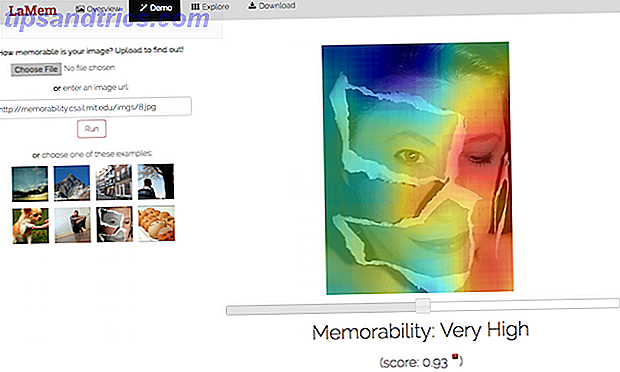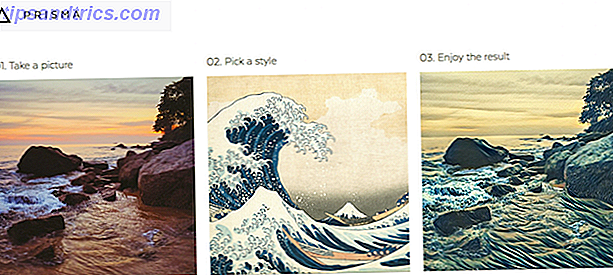Ved siden af Twitter-trolde og auto-play-annoncer er uopfordret email sandsynligvis meget højt 10 Email-problemer, du kan løse med Gmail-filtre 10 Email-problemer, du kan løse med Gmail-filtre En overfyldt indbakke kører dig skør? Vil du gennem din indbakke hurtigere end nogensinde? Prøv nogle af disse geniale Gmail-filtre for at se forskellen. Læs mere på de fleste folks lister over "mest irriterende ting om internettet."
Og det er ikke bare e-mail-spam, der klutter op i din indbakke. Hvilken chance har du for at opretholde en "nul indbakke" filosofi Kom til Indbakke Nul i Gmail Med disse strategier Kom til Indbakke Nul i Gmail med disse strategier At holde sig oven på email er hård! Nøglen til indbakke nul automatiserer så meget af processen som du kan. Vi viser dig, hvordan du nærmer dig indbakke nul i Gmail. Læs mere, hvis du er under konstant spærring af meddelelsesemails fra Facebook, din bank og ethvert andet websted, hvor du har en online tilstedeværelse?
Heldigvis gør Gmail det nemt at blokere e-mails fra adresser, du ikke er interesseret i.
Sådan blokkerer du e-mails i Gmail

- Gå til google.com/gmail og indtast dine Google-kontooplysninger.
- Find en e-mail fra den person, virksomhed eller tilfældige adresse, du vil blokere.
- Åbn emailen.
- Klik på pil ned på samme linje som afsenderens navn / adresse.
- Vælg blok "[Afsenderens navn / adresse]" .
Sådan fjerner du blokering af e-mails i Gmail
Hvis du ved et uheld blokerer for den forkerte person, skal du ikke bekymre dig, det er let at rette op på:
- Åbn Gmail.
- Klik på tandhjulsikonet øverst i højre hjørne.
- Vælg Indstillinger .
- Klik på fanen Filtre og blokerede adresser øverst på siden.
- Rul ned til Følgende emailadresser er blokeret. Meddelelser fra disse adresser vises i spam .
- Fremhæv den adresse, du vil blokere.
- Klik på Fjern blokering af valgte adresser .
Spenderer du tid på at blokere e-mails fra alt for vedholdende tjenesteudbydere, eller er du glad for at lade din e-mail-indbakke begynde at overfylde junk?
Billedkredit: Peshkova via Shutterstock